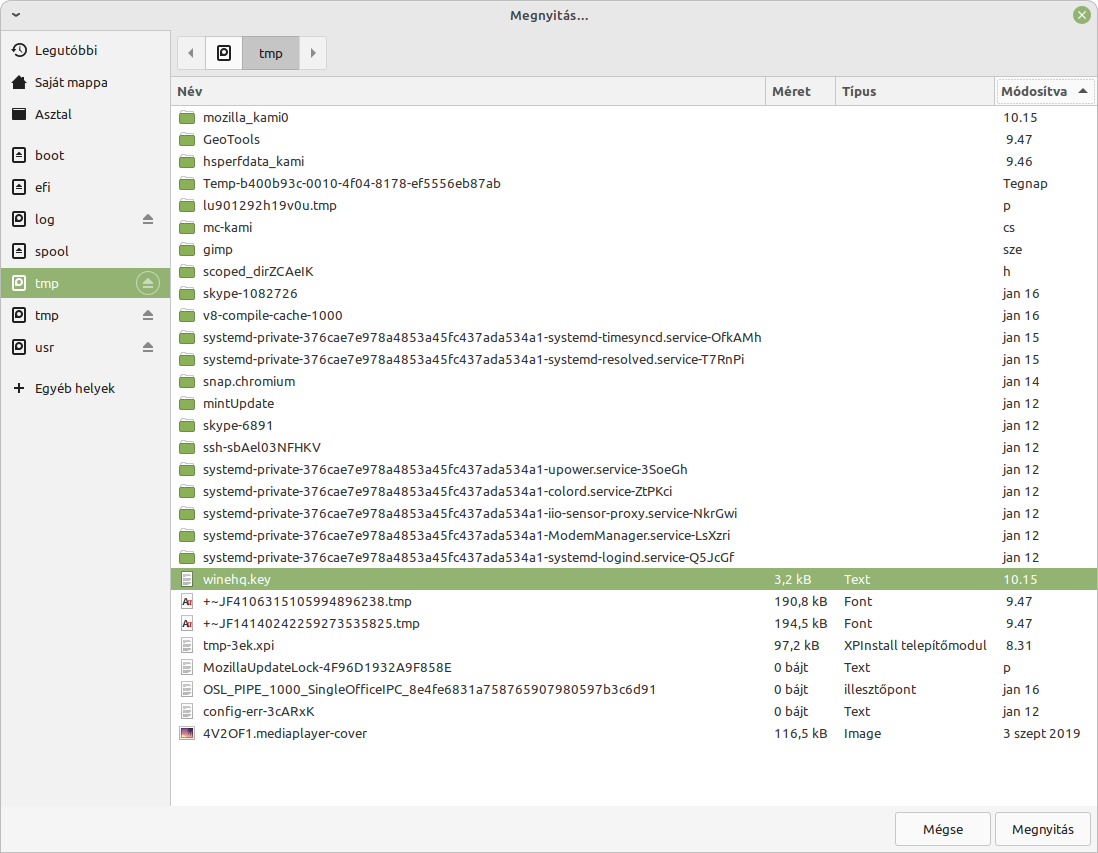A Wine nevű köztesréteg telepítésével a Linux Mint közvetlenül alkalmassá válik Windows programok telepítésére és futtatására. A köztes réteg, azaz wrapper, nem egy emulátor (erre utal a neve is: WINE – Wine Is Not Emulator), így nem teljes gépet emulál a gépben futó alkalmazásnak, mint mondjuk virtualizáció esetén, hanem az alkalmazott rendszerhívásokat fordítja le a megfelelő linux-os, mac-es hívásokra. Ez a fajta üzemmód – Windows wrapper – néha meglepően jól működik, új – a Steam-en Linux-on sem elérhető – játékok és más programok futtatására. A támogatott szoftverek köre verzióról-verzióra változik, amelyekről részletesebb információt a következő honlapon találunk: https://appdb.winehq.org/.
A Linux Mint-ben elérhető Wine alkalmazás
További információk: https://www.winehq.org/
Csomagnév: wine
Kompatibilis alkalmazások
Támogatott alkalmazások listája: Wine Application Database (AppDB)– Itt ellenőrizhetők a Wine alatt futtatható alkalmazások.
Wine telepítése
- A Wine 7.0 kiadási megjegyzései (hír)
- A Wine 6.0 kiadási megjegyzései
- A Wine 5.0 kiadási megjegyzései
- A Wine 4.0 kiadási megjegyzései
- A Wine 3.0 kiadási megjegyzései
- A Wine 2.0 kiadási megjegyzései
Wine HQ verziók
- Stable - végfelhasználóknak szánt verziók
- Development - az újdonságra fogékony végfelhasználóknak szánt, kéthetente megjelenő verziók
- Staging - fejlesztőknek szánt, naponta megjelenő verziók
Linux Mint alatt a következő módon telepíthető a Wine 7.0:
A i386-os rendszerarchitektúra támogatás telepítése
Adja hozzá a i386-os rendszerarchitektúra támogatását 64 bites Linux Mint (vagy Ubuntu) esetén:
sudo dpkg --add-architecture i386
Ha 32 bites rendszert, architektúrát használ, ezt a lépést hagyja ki. 32 bites Linux rendszeren nincs lehetőség a 64 bites Windows alkalmazások telepítésére és használatára.
Fontos a régebbi Wine verziók eltávoltása, amennyiben azokat a régi PPA csomagtárolóból, vagy más szoftverforrásból telepítette. További tudnivalók a Régebbi Wine PPA csomagtároló eltávolításáról.
FAudio függőség telepítése
Új rendszereknél már nem szükséges az FAudio csomag telepítése
Abban az esetben, ha:
- a Linux Mint 19.x
- az Ubuntu 18.04
- a Linux Mint Debian Edition 4 Debbie
- Debian 10 Buster
kiadások valamelyikét használja és a winehq-stable 5.0.x vagy 6.0.x csomagot (stabil) szeretnének telepíteni, telepíteni kell a libfaudio0 csomagot.
A Wine 6.21-től kezdve megszűnt az alkalmazás FAudio csomagtól való föggősége. A jelenlegi winehq-stable, winehq-devel és winehq-staging csomagok felhasználóinak nem kell telepíteniük FAudio csomagot.
Az FAudio függőség csomagtelepítéséről szóló leírást, itt találja.
Stabil Wine kiadás telepítése
Letöltés és telepítés
Alkalmazhatja az ott megadott telepítési leírást, vagy a következő lépésekkel telepítheti az abevjava programot. Az itteni telepítésnek két módját ismerteti ez a leírás:
- Telepítés grafikus felületről
- Telepítés terminálból
A legújabb verzió letöltése: https://wiki.winehq.org/Ubuntu
A legújabb 7.0-s verzió letölthető innen, a következő lépéseket végrehajtva:
Stabil kiadás telepítése grafikus felületről
Töltse le ez a csomagtároló azonosító kulcsfájlt, a csomagtároló azonosításához:
https://dl.winehq.org/wine-builds/winehq.key
Az azonosító kulcsok hozzáadásához a „Szoftverforrások” programban kattintson a bal oldali listában a „Azonosító kulcsok” listaelemre. A megjelenő lista alján kattintson a „Importálás”, majd a megjelenő párbeszédablakban adja meg a az előzőekben letöltött kulcsfájlt:
A „Szoftverforrások” programban kattintson a bal oldali listában a „További csomagtárolók” listaelemre, majd a bal oldali panelen a „Hozzáadás” gombra.
A megjelenő ablakban adja meg a rendszerbe illesztendő csomagtárolót:

A „Szoftverkezelő” programban a keresés mezőbe írja be: „winehq-stable” kifejezést, majd kattintson a „Telepítés” gombra a csomag telepítéséhez.
Tesztelésre szánt új verzió telepítéséhez a keresés mezőbe írja be: „winehq-staging” kifejezést írja be.
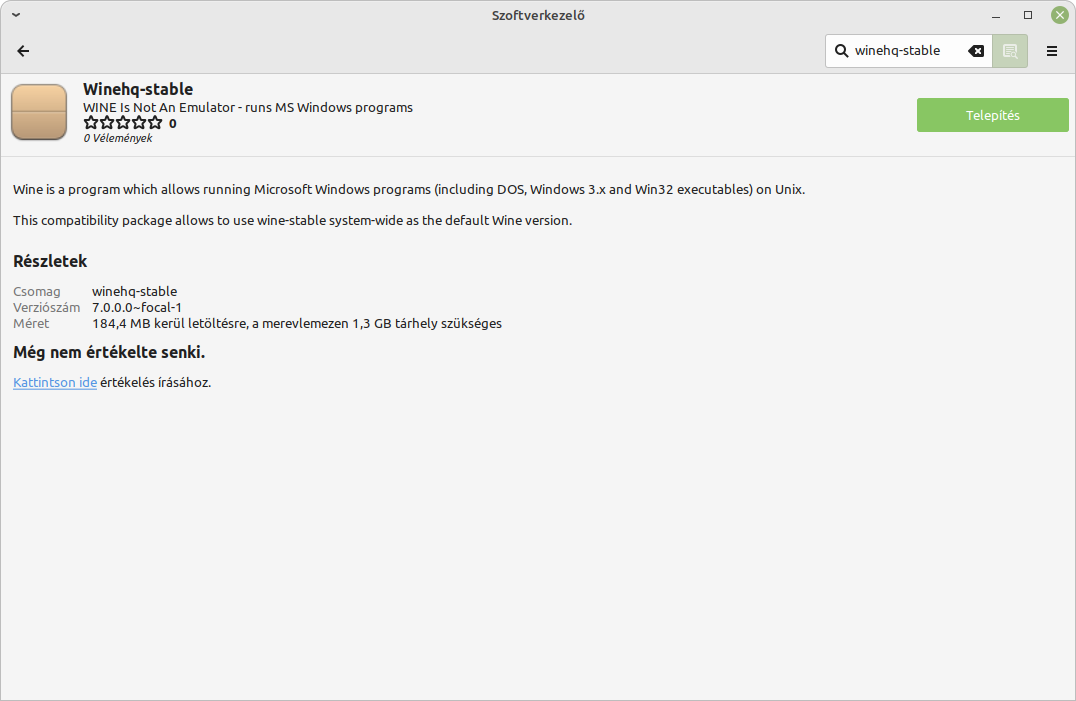
Ezzel a telepítés el is készült.
Stabil Wine kiadás telepítése terminálból
A stabil Wine telepíthető csomagtárolóból a következő tároló hozzáadásával Szoftverforrásokban:
https://dl.winehq.org/wine-builds/ubuntu/
vagy parancssorból a következő parancsokkal:
wget -nc https://dl.winehq.org/wine-builds/winehq.key sudo apt-key add winehq.key
Linux Mint 20.x vagy Ubuntu 20.04 esetén
sudo add-apt-repository 'deb https://dl.winehq.org/wine-builds/ubuntu/ focal main'
Linux Mint 19.x vagy Ubuntu 18.04 esetén
sudo add-apt-repository 'deb https://dl.winehq.org/wine-builds/ubuntu/ bionic main'
Csomagtároló adatok frissítése
sudo apt update
Stabil változat telepítése
sudo apt install --install-recommends winehq-stable
Tesztelésre szánt új verzió telepítése (új csomagok, viszonylag stabil működés)
sudo apt install --install-recommends winehq-staging
Ezzel a telepítés el is készült.